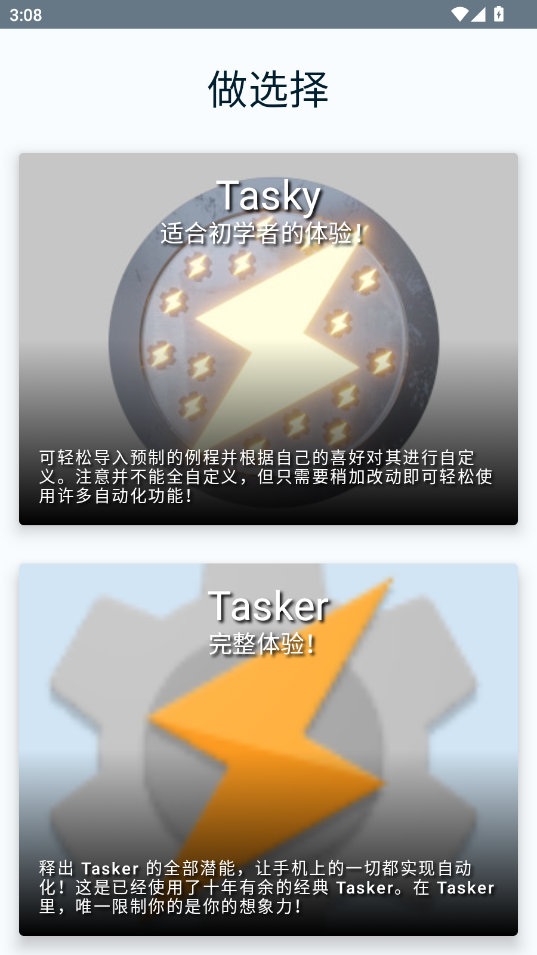
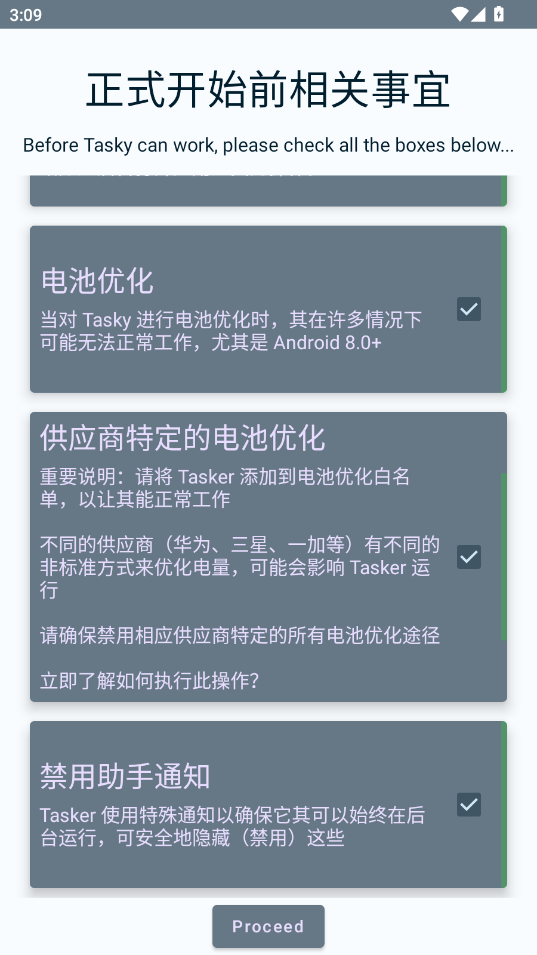
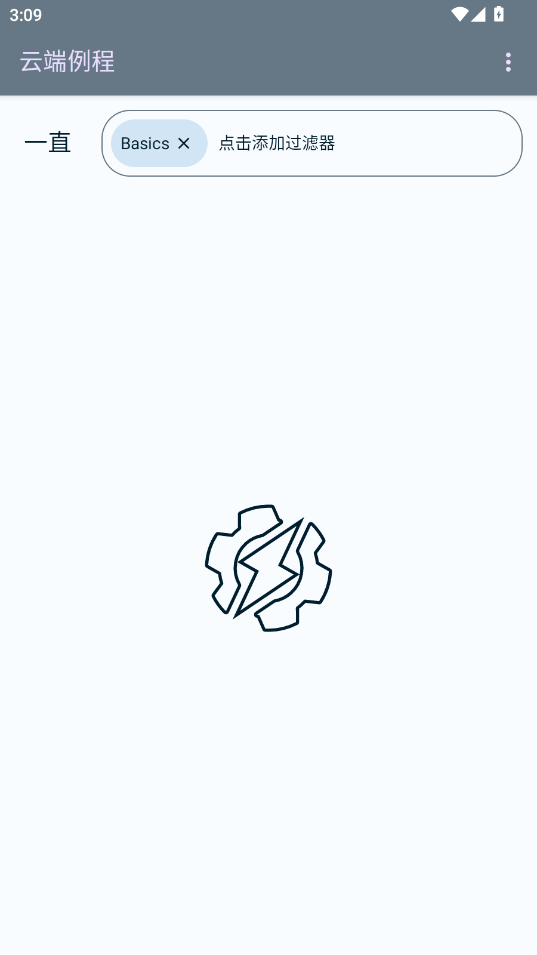
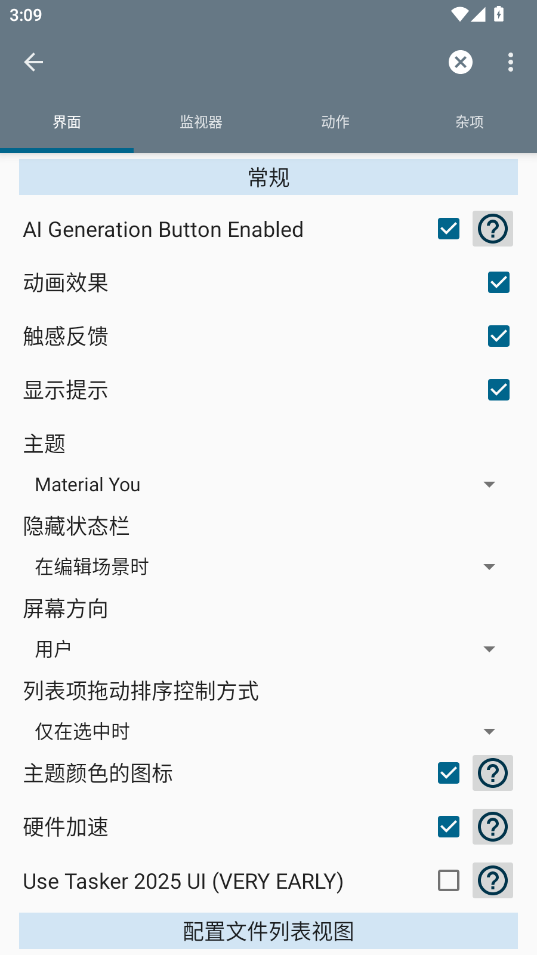
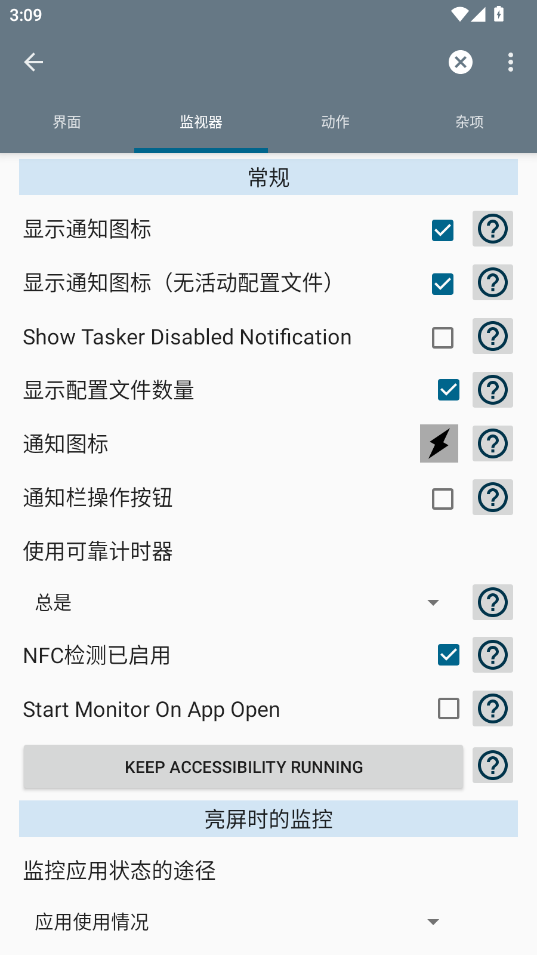
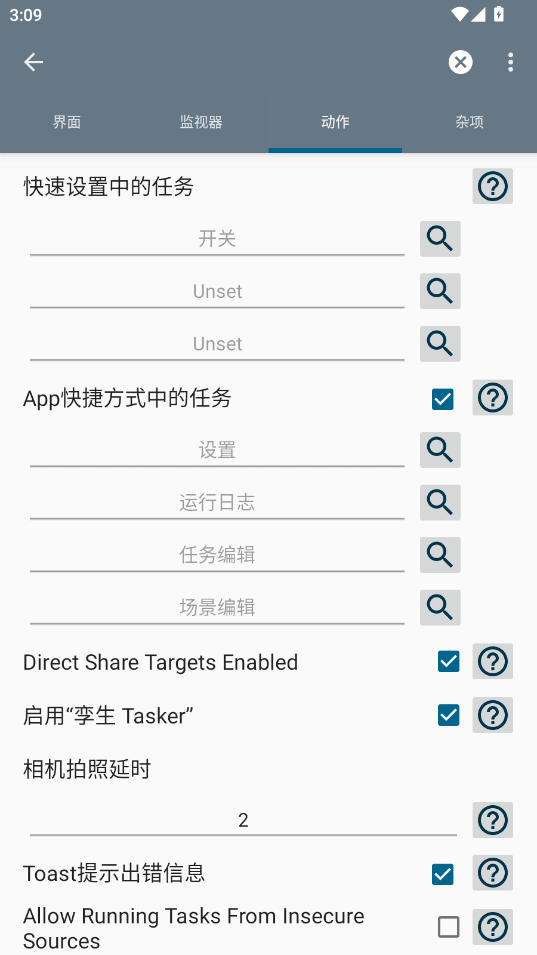
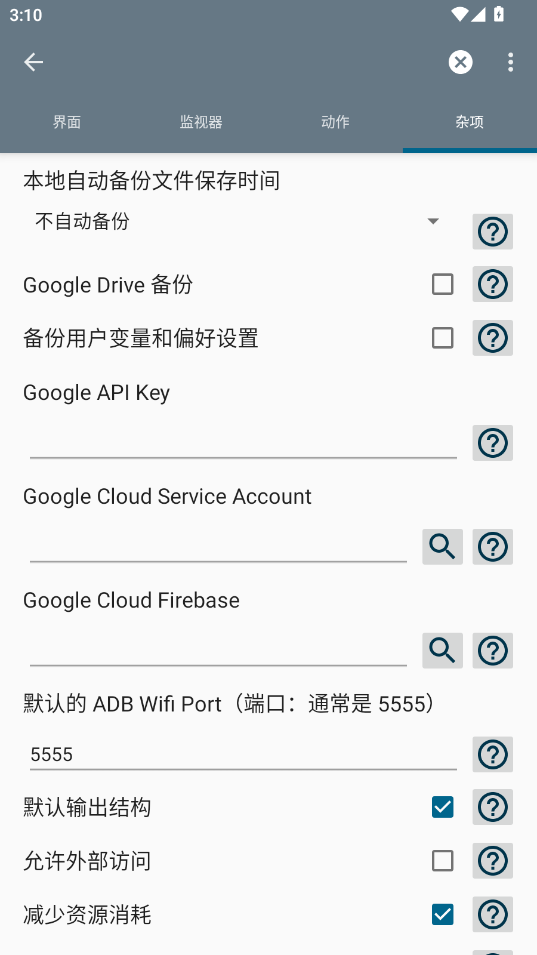
Tasker中文版提供的這款第三方插件,堪稱手機自動化的效率大師!它能為各類App設置自動簽到、打卡,比如讓釘釘定時自動打卡,再也不怕忘簽;還能設定手機定時啟動指定應用,精準觸發操作。幫你節省時間和精力,輕松實現手機使用自動化,讓生活和工作更高效~
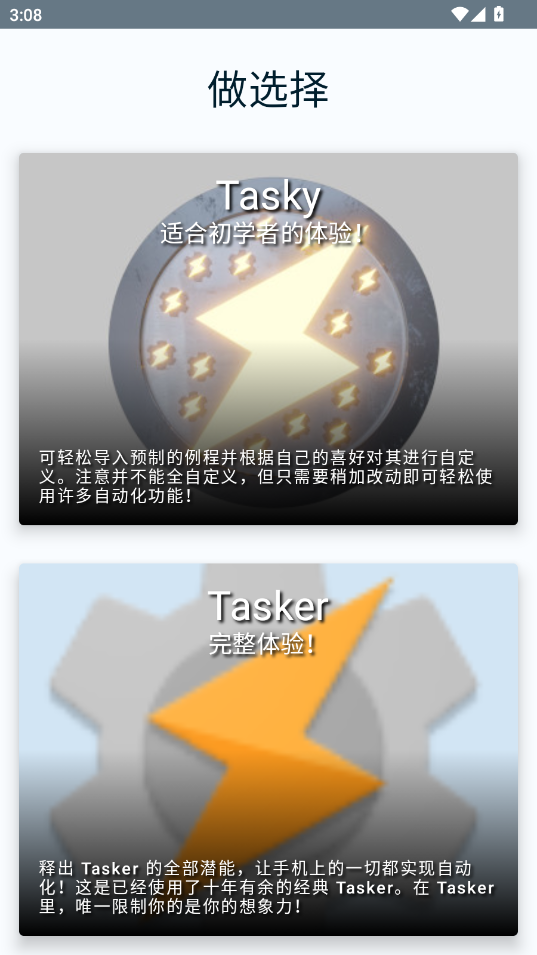
一、配置,設定你的情境條件
1、首先一進入Tasker,會看到有一個配置文件的頁面,這里其實就是讓你建立(要觸發自動反應的)情境條件。可以設定手機感應器、特殊時間點、插上特殊裝置、電池狀態等等各種條件。
2、當Google地圖啟動時要觸發某些行為。這時候就點右下角的「+」,選擇應用程式,選擇Google地圖。
3、這樣就在配置文件中加入了我要的情境條件,也就是啟動Google地圖時。
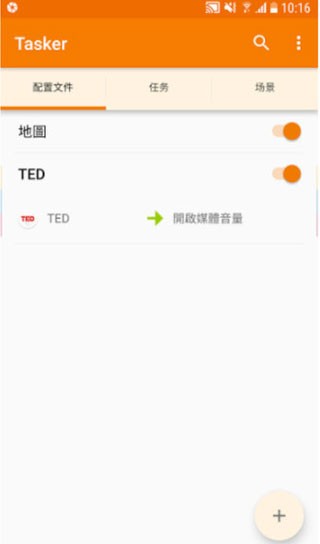
二、任務,設定要觸發的動作
1、接著,可以在第二個頁面任務,加入我想觸發的各種動作。Tasker之所以被認為很強大,就是因為它幾乎可以觸發手機上所有的裝置功能,從音量、網絡到各種設定。
2、回到我前面的例子,我想要觸發的動作是開啟媒體音量,于是我就在任務頁面右下角點擊「+」,加入把媒體音量調整到11的動作。
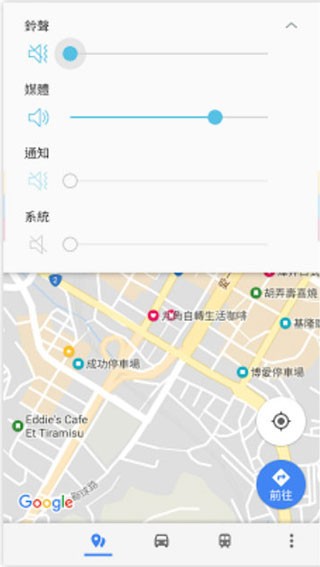
三、把配置與任務連結在一起
1、有了情境條件,也有了要觸發的動作,接著就把兩個連在一起即可。
讓啟動地圖這個配置,去連結剛剛建立的「開啟媒體音量」任務。下圖中則是我另外一個使用例子,當我開啟 TED 影片 app 時,也自動觸發開啟媒體音量功能。
2、在Tasker中建立好上述條件與動作,實際執行的效果如下。
當我在手機上打開Google地圖,媒體音量自動調整到11,讓我可以聽到導航語音。當我跳出Google地圖,媒體音量自動回到原本的靜音狀態。
這樣就完成自動化流程,我就不用再自己動手調整了。
3、最后,為了讓Tasker可以觸發自動反應,你可能必須允許它在后臺運行,這樣每次的條件觸發才會順利啟動。
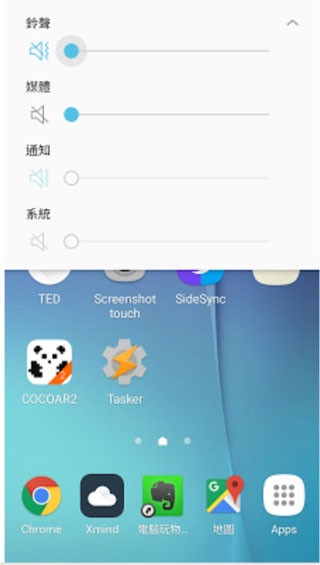
1、連上特定的 Wifi 立即打開「自動同步」,斷開 Wifi 關閉;
2、每天定時自動從 Pixiv 和 Bing 等網站獲取壁紙然后自動更換;
3、靜音模式如果有超過三次同一來電自動關閉靜音模式,然后向對方發送一條說明短信;
4、到達指定地點發送指定短信給某個聯系人(比如到了咖啡店自動發短信給朋友說自己已經到了);
5、利用彩云分鐘級天氣預報制作下雨預警(在下雨前 20 分鐘自動發送通知/微信/短信提醒);
1、“配置文件”(Profiles):
- “配置文件”(Profiles)是Tasker里的核心
- 配置文件由”背景”(Contexts)和與其對應的”任務”(Tasks)組成
- 當”背景”(Contexts)的條件全都符合時,則自動執行對應的”任務”(Tasks)
2、“背景”(Contexts):
- “背景”(Contexts)是”任務”(Tasks)執行的前提,只有但”背景”(Contexts)滿足時,對應的”任務”(Tasks)才會執行
3、“任務”(Tasks)
- “任務”(Tasks)由”操作”(Actions)構成,”操作”(Actions)是Tasker里的最小動作,一個或多個”操作”(Actions)構成了一個”任務”(Tasks)
4、“操作”(Actions)
- “操作”(Actions)是Tasker里的最小動作,一個或多個”操作”(Actions)構成了一個”任務”(Tasks)
5、“插件”(Widget)
- Tasker提供了桌面插件,以便直接調用指定”任務”(Tasker)而無需滿足特定的”背景”(Contexts)
一、場景制作
場景:由場景元素組成的用來顯示可交互界面的集合
在Tasker主界面上點擊場景選項卡切換到場景查看和制作界面,點擊右下的“+”按鈕新建一個場景,設定場景名稱后自動進入場景設計界面。
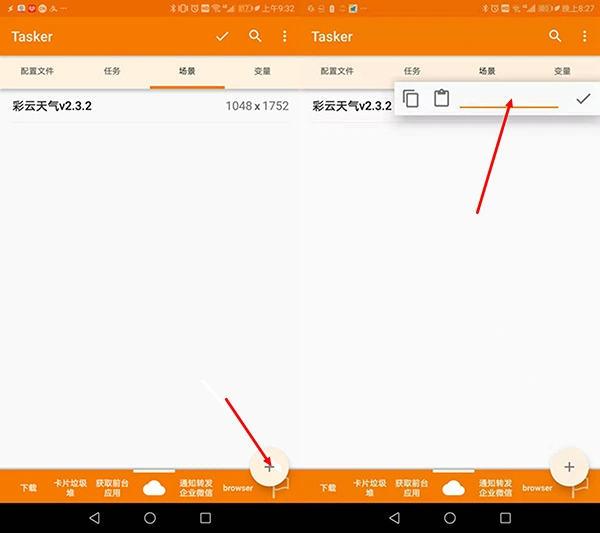
首先,設定場景的基本屬性。點擊右上的三點式漢堡菜單選擇點擊屬性:
場景類型有活動,對話框和圖層三種
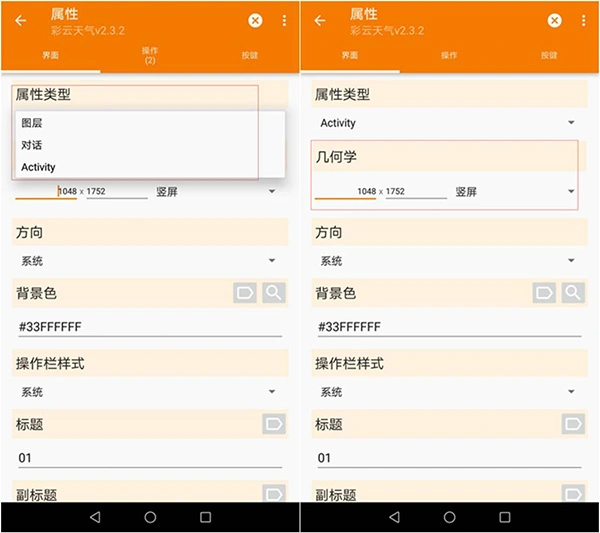
活動,我們常見到的app界面就是活動界面。
對話框,相對于活動 只有對話框上面的控件可以點擊,背景暗淡
圖層,相當于懸浮窗
場景大小(水平尺寸和垂直尺寸)和方向(橫向布局和豎向布局)
場景背景色:可以填寫顏色值或者變量,也可以點擊放大鏡按鈕選擇顏色
如無需求,其他一般默認即可
其次,設定場景網格大小。網格有利于快速對其場景元素,大網格更方便更快速對齊元素,小網格的位置更精確。
最后,添加元素,在設計元素的過程中,元素可以被復制,粘貼,刪除,隱藏,固定位置,也可以設定深度,或者設為背景元素來鋪滿整個場景。
最常用的元素:矩形,文本,可編輯文本,按鈕,圖片,菜單
矩形:常來布局場景元素,設定場景整體背景和局部背景,也可以用來設定一組元素的共同行為(action)
文本:不可編輯的標簽
可編輯文本:文本框
按鈕:常用的用來響應單擊,長按等操作的行為
圖片:用來顯示圖片的元素
菜單:常用來當做顯示數組的文本標簽
按照設計的尺寸大小和位置,添加各個元素到場景中
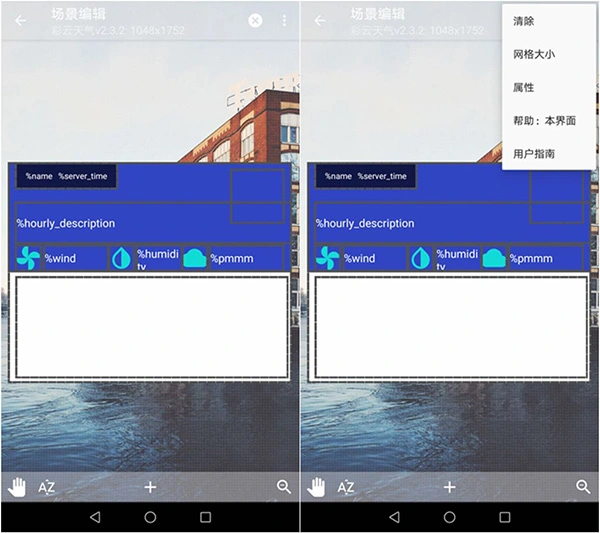
右下角的放大鏡按鈕可以用來切換場景的狀態(1.設置場景相對于手機屏幕的布局,2.設置場景內的元素)
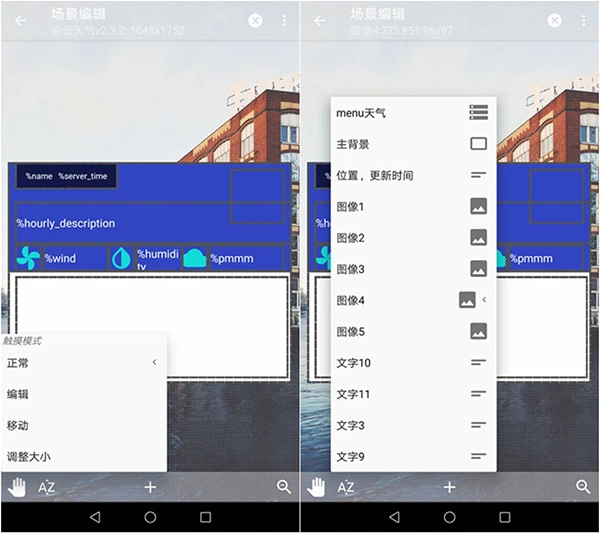
下中的”+”用于添加場景元素
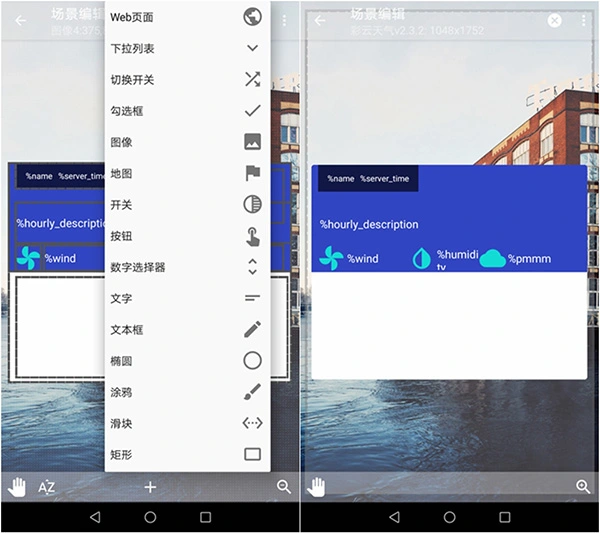
下左的手掌圖標用于選擇觸摸的模式(正常,編輯,移動,調整大小),一般選擇正常。
下左的”AZ”列出了場景中所有的元素,長按列表中的選項,可以對元素進行刪除,復制,焦點,設置深度,設置背景,釘住和隱藏。
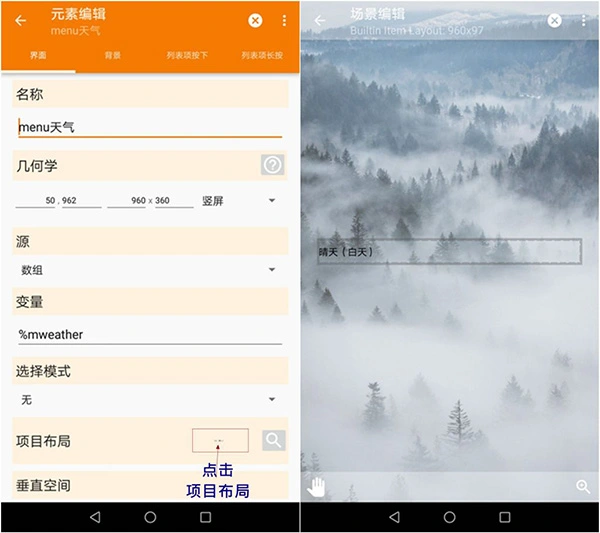
 下載
tasker文件管理助手
17.4M /
下載
tasker文件管理助手
17.4M /
小編簡評:tasker文件
 下載
Tasker會員解鎖版
11.6M /
下載
Tasker會員解鎖版
11.6M /
小編簡評:Tasker會員
 下載
tasker充電來電秀app
22.7M /
下載
tasker充電來電秀app
22.7M /
小編簡評:tasker充電
 下載
Tasker Pro2020最新版
9.1M /
下載
Tasker Pro2020最新版
9.1M /
小編簡評:功能非常強
 下載
tasker app下載
14.1M /
下載
tasker app下載
14.1M /
小編簡評:Tasker是安
 下載
Satellite Tracker衛星追蹤器官方版
122.3M /
下載
Satellite Tracker衛星追蹤器官方版
122.3M /
小編簡評:Satellite
 下載
僵尸實驗室安卓中文版
53M /
下載
僵尸實驗室安卓中文版
53M /
小編簡評:《僵尸實驗
 下載
末日地球反擊戰2中文無敵版
31.4M /
下載
末日地球反擊戰2中文無敵版
31.4M /
小編簡評:《末日地球
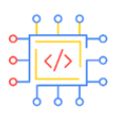 下載
bugjaeger漢化下載
23.0M /
下載
bugjaeger漢化下載
23.0M /
小編簡評:Bugjaeger是
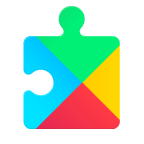 谷歌框架安卓版(Google Play 服務)
217.8M
v25.20.35 最新版
谷歌框架安卓版(Google Play 服務)
217.8M
v25.20.35 最新版
 mt管理器2025最新版
26.2M
2.18.5 官方正版
mt管理器2025最新版
26.2M
2.18.5 官方正版
 PikPak app
69.8M
1.54.2 最新版
PikPak app
69.8M
1.54.2 最新版
 一鍵Root大師(華為手機root大師安卓版)
8.1M
5.1.5 最新版
一鍵Root大師(華為手機root大師安卓版)
8.1M
5.1.5 最新版
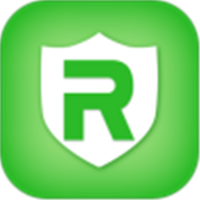 一鍵Root精靈(安卓10一鍵root)
4.7M
1.5.10安卓版
一鍵Root精靈(安卓10一鍵root)
4.7M
1.5.10安卓版
 超級Root大師(root超級權限大師2022)
6.0M
最新版
超級Root大師(root超級權限大師2022)
6.0M
最新版
 mt管理器2025最新版
26.2M
2.18.5 官方正版
mt管理器2025最新版
26.2M
2.18.5 官方正版
 360手機助手最新版2025
27.9M
v10.2.2 安卓版
360手機助手最新版2025
27.9M
v10.2.2 安卓版
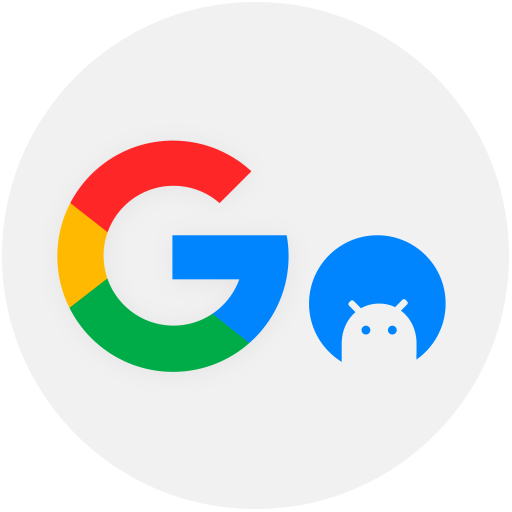 谷歌三件套直接下載(Go安裝器)
11.2M
v4.8.7 最新版
谷歌三件套直接下載(Go安裝器)
11.2M
v4.8.7 最新版
 PikPak app
69.8M
1.54.2 最新版
PikPak app
69.8M
1.54.2 最新版
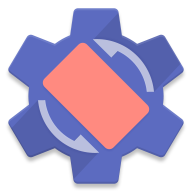 rotation強制橫屏app
6.9M
28.3.2 最新中文版
rotation強制橫屏app
6.9M
28.3.2 最新中文版
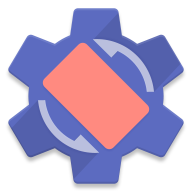 強制橫屏模擬器手機版(Rotation)
6.9M
28.3.2 最新版
強制橫屏模擬器手機版(Rotation)
6.9M
28.3.2 最新版
網友評論
支持( 0 ) 蓋樓(回復)
支持( 0 ) 蓋樓(回復)
支持( 0 ) 蓋樓(回復)